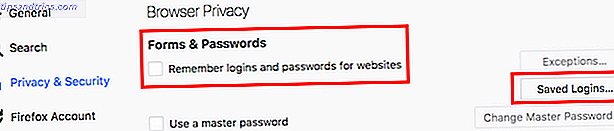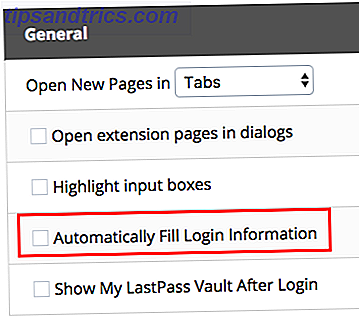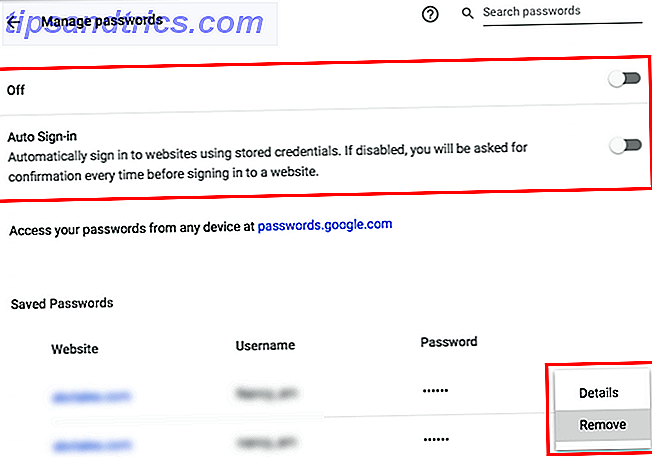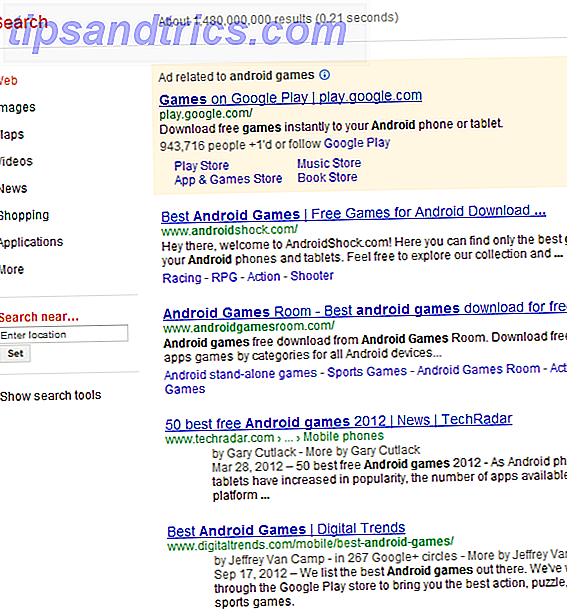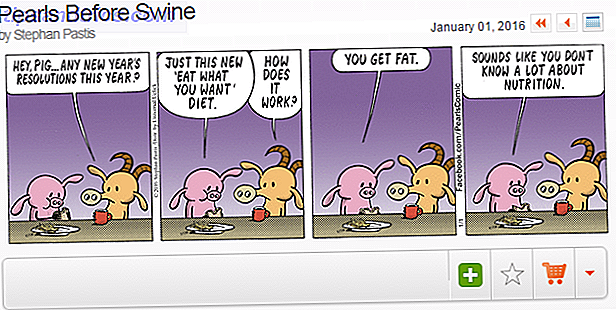Los expertos en seguridad desalientan el uso de funciones de autocompletado y autocompletado en navegadores y administradores de contraseñas, principalmente porque los piratas informáticos pueden aprovechar las funciones de autocompletar.
FreeCodeCamp ofrece una explicación buena y simple sobre lo que puede suceder en Chrome en particular: "Un hacker puede ocultar campos de entrada de formularios en una página web, que Chrome luego completará con su información personal si opta por utilizar su función de autocompletar".
Entonces, ¿cómo desactivar el autocompletar?
Cómo desactivar Autocompletar en LastPass
- Haga clic en el icono del navegador LastPass.
- Haga clic en Preferencias .
- En la ventana del navegador que se abre, en General, asegúrese de que la información de inicio de sesión de llenar automáticamente esté desmarcada.
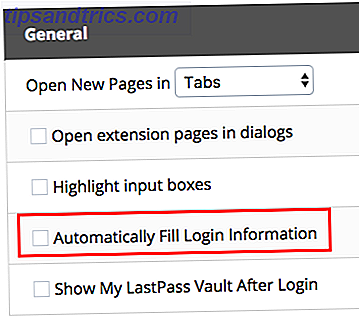
Cómo desactivar Autocompletar en Chrome
Si está usando el administrador de contraseñas de Chrome nativo, no puede deshabilitar la función de autocompletar para las contraseñas. En cambio, lo que debe hacer es eliminar las contraseñas guardadas y cambiar a un administrador de contraseñas como LastPass o 1Pass. A continuación, le mostramos cómo eliminar las contraseñas guardadas:
- Ve a Configuración y busca el autocompletar .
- Debajo de Contraseñas y formularios Haz clic en Administrar contraseñas, haz clic en Configuración de autocompletar y desactiva la función. Esto desactivará la función de autocompletar para las direcciones y cualquier otra información guardada, pero no desactivará la configuración de autocompletar para las contraseñas. Para eso, necesitarás el próximo paso.
- Haga clic en el botón Atrás y haga clic en Administrar contraseñas . Desactive toda la función y desactive el inicio de sesión automático . Esto evitará que Chrome intente guardar tus contraseñas en el futuro.
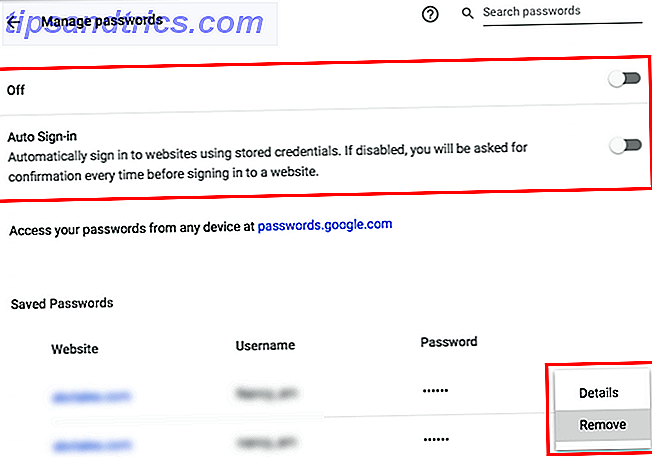
- Desplázate hacia abajo a la lista de contraseñas guardadas. Tendrá que eliminar cada contraseña guardada una a una. Para hacer esto, haga clic en el botón de menú (tres puntos) y haga clic en Eliminar .
Cómo desactivar Autocompletar en Firefox
- Vaya a Preferencias > Privacidad y seguridad .
- En la sección Privacidad del navegador, desmarca Recordar inicios de sesión y contraseñas para sitios web .
- Para borrar las contraseñas guardadas, haga clic en Inicios de sesión guardados y haga clic en Eliminar todo .